آموزش بکاپ گرفتن از آیفون با روش های مختلف
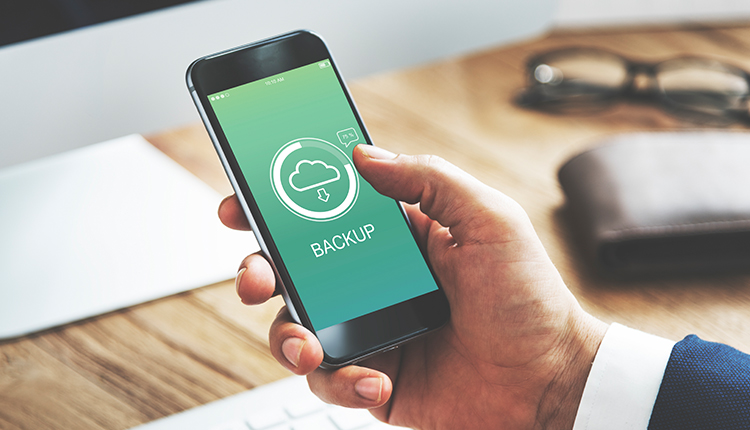
اگر به دنبال خرید محصول جدیدی هستید، اما نمیدانید چه مدلی را انتخاب کنید، صفحه قیمت ایفون و برندهای دیگر را به همراه بررسی تخصصی آنها در سایت ۱۹کالا قرار دادیم تا شما بهترین را انتخاب کنید.
اینکه چرا بکاپ گرفتن از آیفون مهم است، دلایل زیادی دارد. به طور کل، برای زمانی که اطلاعات آیفون خود را از دست دادید یا اینکه میخواهید آنها را به دستگاه جدیدی منتقل کنید، این فرآیند اهمیت پیدا میکند. در این مقاله قصد داریم به شما آموزش دهیم که روشهای بک اپ ایفون چیست و چگونه میتوانیم یک نسخه کپی شده از اطلاعات را در فضای ابری آیفون نگه داریم…
بک اپ ایفون چیست
در واقع، بکاپ گرفتن از آیفون یک راهحل است که کمک میکند یک نسخه کپی شده از اطلاعات آیفون و یا حتی آیپد خود درست کنید تا بعداً اگر آیفون جدیدی خرید کردید یا دستگاه فعلیتان دچار مشکل شد، بتوانید دوباره آنها را برگردانید.
همانطور که میبینید، در این مقاله قصد داریم این روش را برای کاربران آیفون آموزش دهیم. با این حال، اگر گوشی اندرویدی هم دارید و میخواهید روش بکاپ گرفتن از گوشی در اندروید را هم یاد بگیرید، این مبحث را در مقاله جداگانه آموزش دادهایم.
روش های بکاپ گرفتن از آیفون
در رابطه با نحوه بکاپ گرفتن از آیفون شما چند روش مختلف دارید که توصیه میکنیم، هر کدام که برایتان مقدور است را انجام دهید تا با خیال مطمئنتری از اطلاعاتتان محافظت کنید.
در کل، روشهایی که در ادامه به شما آموزش خواهیم داد، به موارد زیر خلاصه میشود:
- بکاپ گرفتن از ایفون در کامپیوتر (آیتونز)
- استفاده از سرویس iCloud (خافظه ابری اختصاصی آیفون)
- استفاده از فایندر (در مک)
- بکاپ گرفتن از آیفون با iTools (هم مک و هم کامپیوتر)
اگر بعد از انجام این کار خواستید که اطلاعات خود را به آیفون دیگرتان انتقال دهید، میتوانید مقاله آموزشی انتقال اطلاعات آیفون به آیفون را مطالعه کنید. در آنجا تمام روشهای ممکن را توضیح دادیم.

بکاپ گرفتن از ایفون با استفاده از iTunes
آیتونز برنامهای است که همهی کاربران اپل با آن آشنایی دارند و بهترین روش بکاپ گرفتن از گوشی ایفون به شمار میرود. روش بکاپ گرفتن از ایفون با ایتونز نیز ساده بوده کافیست مراحل زیر را دنبال کنید:
- ابتدا باید برنامه آیتونز را روی کامپیوتر خود نصب و اجرا کنید. در نظر داشته باشید که باید آخرین ورژن این نرمافزار را نصب کنید، برای این کار میتوانید از خود وبسایت اپل وارد عمل شوید
- سپس با استفاده از کابل شارژ، گوشیتان را به کامپیوتر متصل کنید. در این مرحله، آیتونز باید به صورت خودکار باز شود. اگر چنین نبود، خودتان آن را باز کنید
- در صورت مواجه شدن با رمز عبور، پسورد گوشی خود را وارد نمایید
- با زدن گزینه Trust کامپیوتر خود را به عنوان دستگاهی قابل اعتماد برای آیفونتان تعریف کنید
- سپس در برنامه آیتونز بر روی آیکونی که شبیه به موبایل است، کلیک کنید
- اگر قصد دارید حتی از اپلیکیشنها و اطلاعات مربوط به اپل واچتان نیز بکاپ گرفته شود، تیک گزینه Encrypt iPhone Backup را بزنید
- در نهایت با زدن Backup Now فرآیند بکاپگیری را آغاز کنید. همچنین شما در قسمت Edit و بخش Devices میتوانید فایلهای بکاپ خود را مشاهده کنید
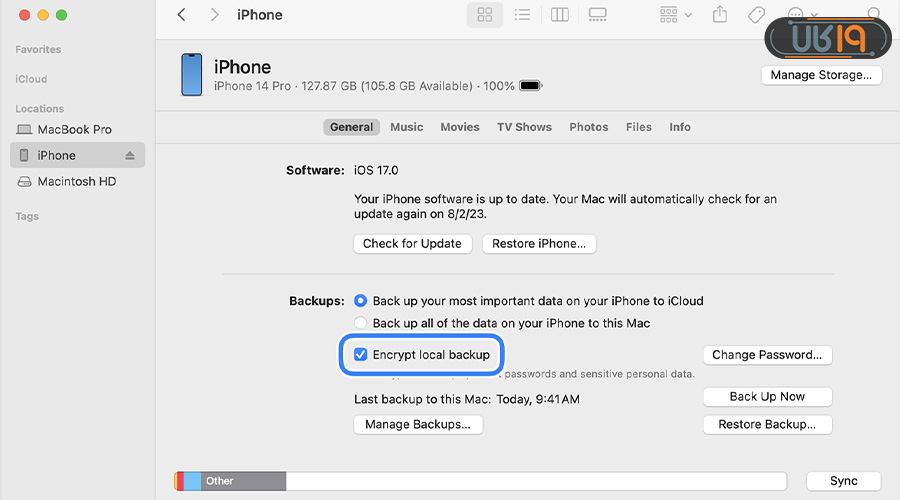
اگر تنها برای بکاپ گرفتن از مخاطبین ایفون به دنبال سادهترین روش میگردید، مقاله آموزشی و اختصاصی درباره این مبحث را از دست ندهید.
آموزش بکاپ گرفتن از آیفون با icloud
در هر صورت اگر قصد استفاده از سرویس آیکلود برای بکاپ گرفتن از اطلاعات خود را دارید، نحوه بکاپ گرفتن از ایفون دز iCloud به شکل زیر خواهد بود:
- پیش از شروع بکاپ گرفتن از ایفون ابتدا گوشی خود را به یک شبکه اینترنت پرسرعت و مطمئن متصل کنید.
- به بخش Settings گوشی خود و بخش اپل آیدی بروید.
- سپس گزینه iCloud را بزنید و وارد قسمت Back up شوید.
- در این بخش مطمئن شوید که گزینه iCloud Backup فعال است. این گزینه کمک میکند تا زمانیکه نیاز به بکاپ گرفتن از ایفون قفل شده داشتید، دچار مشکل نشوید و اطلاعات را بعد از ریستکردن، بازیابی کنید.
- اکنون با زدن گزینه Back Up Now فرآیند تهیه فایل پشتیبان از اطلاعات خود را آغاز کنید.
- توجه داشته باشید که در روند بک آپ گرفتن از آیفون به هیچ عنوان نباید در این روند وای فای قطع شود. سرعت این فرآیند ارتباط مستقیمی با اینترنت و حجم اطلاعات شما دارد و حتی ممکن است بیش از یک ساعت طول بکشد.
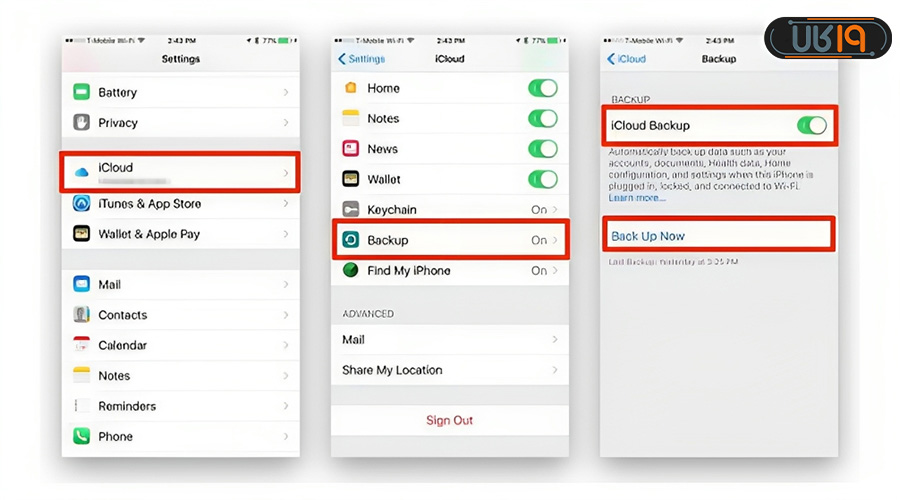
برای مطمئن شدن از تهیه فایل پشتیبان و تکمیل فرآیند، میتوانید به بخش iCloud در تنظیمات رفته و در قسمت Storage، گزینه Manage Storage را انتخاب کنید تا لیست بکاپهای تهیه شده به همراه جزئیات کامل آن را مشاهده نمایید.
اگر میخواهید به صورت خودکار بک آپ گرفتن از گوشی آیفون اتفاق بیفتد مراحل زیر را دنبال کنید:
- به تنظیمات بروید
- در بخش اسم خود روی iCloud بزنید و مطمئن شوید که گزینه “بکاپ این دستگاه” فعال است
- آیفون خود را به شارژر بزنید
- گوشیتان را به وای فای وصل کنید
- برای بکاپ گرفتن از ایفون قفل شده صفحه گوشی را قفل کنید
- این کار ادامه پیدا خواهد کرد، مگر اینکه فضای ابری آیفون پر شده باشد که در این حالت به شما اطلاع داده میشود.
میتوانید هم برای اینکه به حجم کمتری احتیاج داشته باشید، برخی از دادهها را به شکل اختصاصی خود پشتیبانگیری کنید. مثلاً یکی از این موارد بکاپ از واتساپ در ایفون است که میتوانید در مقاله اختصاصی آن، این آموزش را ببینید.
اموزش بکاپ گرفتن ایفون در فایندر
بک آپ گرفتن از گوشی آیفون با فایندر هم امکانپذیر است، اما شرط انجام آن این است که مک داشته باشید. برای این کار:
- با استفاده از کابل شارژ، آیفونتان را به مک وصل کنید.
- در Finder آیفون خود را پیدا کرده و انتخاب کنید.
- بخش Encrypt local backup را چک کنید که روشن است. برای این کار احتیاج به وارد کردن رمز خواهید داشت.
- روی دکمه Back Up Now کلیک کنید.
آموزش بکاپ گرفتن از آیفون با itools
iTools به عنوان یک برنامه برای بکاپ گرفتن از آیفون یک روش آسان دیگر است. این برنامه از اطلاعاتی مانند بازیها، دادهها، مخاطبین، موسیقی، ویدئوها و در کل هر آنچه که نیاز دارید، نسخه کپی شده در قالب همان بکاپ درست میکند. این نرمافزار هم در مک و هم کامپیوتر قابل استفاده است.
اول از همه این برنامه را در سیستم خود نصب و راهاندازی کنید و سپس:
- بعد از وصل کردن آیفون خود به کامپیوتر، گزینه iTunes Backup Manager را خواهید دید. روی آن بزنید
- سپس روی Backup بزنید
- از قسمت Browse مسیر آپلود دادهها در کامپیوتر را مشخص کنید
- تمام شد!
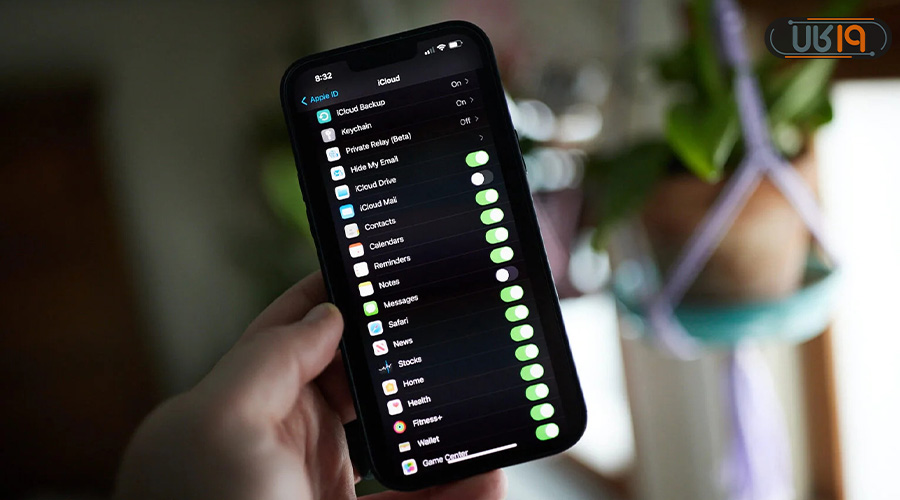
آیا میشود بعد از بکاپ این اطلاعات را به گوشی اندرویدی منتقل کرد؟ بله، میشود. آموزش کامل این مبجث در مقاله انتقال مخاطبین از آیفون به اندروید آماده شده است.
شما برای بکاپ گرفتن از آیفون کدام روش را انتخاب میکنید؟ پرسشهای خود در این زمینه را در بخش نظرات با ما در میان بگذارید…
سوالات متداول
چه مدت یکبار بکاپ گرفتن از آیفون را انجام دهیم؟
توصیه میشود که به صورت مرتب این کار را انجام دهید. به خصوص زمانیکه اطلاعات مهمی را به فضای آیفون اضافه کردید و میخواهید از این فرآیند مطمئن شوید. به طور عموم، ماهی یکبار انجام این کار پیشنهاد میشود.
آیا میتوانم همزمان در آیتونز و آیکلود بکاپ گرفتن از ایفون را انجام دهم؟
بله، حتی ما توصیه میکنیم که این کار را از هر جا که توانستید انجام دهید تا به این ترتیب به صورت مطمئنتری از اطلاعات خود محافظت کنید.












